

作者: Adela D. Louie, 最新更新: 2021年8月4日
您的 iPhone 设备将无法轻松转换您的 mp3 歌曲并将其转换为 m4r 铃声。 因此,为了让 iPhone 设备上的歌曲成为铃声,您必须先将其从 mp3到m4r 格式。
这是因为 m4r 格式是 iPhone 铃声使用的文件。 因此,为了转换它们,您将需要一些工具来执行此过程。 我们将在下面向您展示如何将 mp3 转换为 m4r 格式并使其成为 iPhone 铃声的三种不同方式。 并推荐另一篇关于 如何制作铃声.
第 1 部分。 关于如何将 MP3 转换为 M4R 的三种方法第 2 部分。 将 MP3 转换为 M4R 的重要建议
当涉及到转换您的 mp3文件,除了使用 iTunes 程序之外,您还可以使用许多工具。 有了这个,我们将向您展示一些您可以使用的工具。 我们将展示的工具是开源的,这仅意味着 iPhone 用户可以完全免费使用它们。
但是,这种类型的工具有一些优点和缺点。 那就是您可以直接使用这些工具,但是,您需要有稳定的互联网连接。 因此,如果您已经有了它,那么您可以继续查看可用于将该 mp3 转换为 m4r 歌曲的三个最佳工具。
在将 mp3 文件转换为 iPhone 铃声时,这种类型的工具将能够为您提供帮助。 您可以在线完成此操作,而无需下载任何内容。 但是当您尝试使用它时,您将能够看到您每天只能转换两个文件。 因此,如果您想将 mp3 转换为 m4r,最好确保您确定要转换的音乐。
要使用此工具,您需要遵循以下步骤。
第 1 步:添加您的文件
继续并单击位于屏幕上部的添加文件选项。 然后,继续选择您想要转换为 m3r 格式的 mp4 音乐并将其设为您的铃声。
步骤 2 设置转换为 M4R
然后,一旦您选择了要格式化的 mp3 文件,您现在就可以继续将转换设置为 m4r 格式。 为此,您将能够从下拉菜单中看到“选择格式”选项。 从那里,继续选择您想要的格式,即 m4r。
第 3 步:将您的 Mp3 转换为 M4r
完成选择要格式化的歌曲和格式化结果后,请继续,然后单击“立即转换”按钮。 这将开始将您的 mp3 转换为 m4r 的过程。
第 4 步:下载转换后的文件
转换过程完成后,您现在可以继续单击“下载”按钮以下载刚刚转换到本地存储的文件。
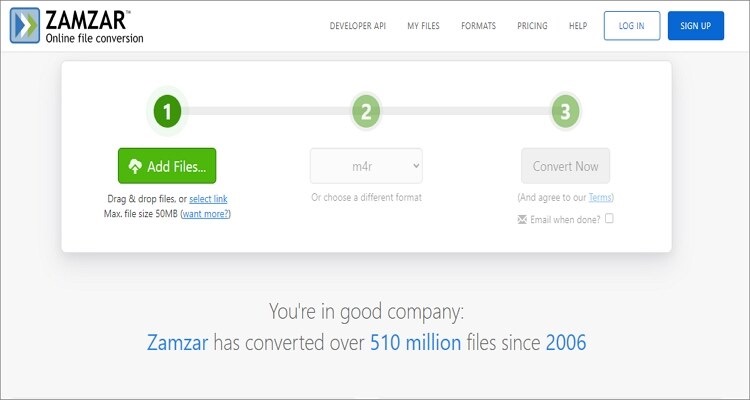
您可以使用的另一种方式是您的 iTunes 程序。 要了解这是如何工作的,以下是您需要遵循的步骤。
步骤 1:继续并启动您的 iTunes 程序,然后将音乐文件拖放到 iTunes 的主界面。 之后,继续并右键单击该文件,然后查找选项获取信息并选择它。
步骤 2:然后,继续并单击“获取信息”按钮以进入“选项”按钮。 从那里,继续编辑您想要的铃声的开始和停止时间。 您可以对其进行编辑的限制仅为 30 秒。 完成后,单击“确定”按钮。
步骤 3:然后,继续并单击文件,然后选择转换选项。 从那里,继续并单击“创建 AAC 版本”。
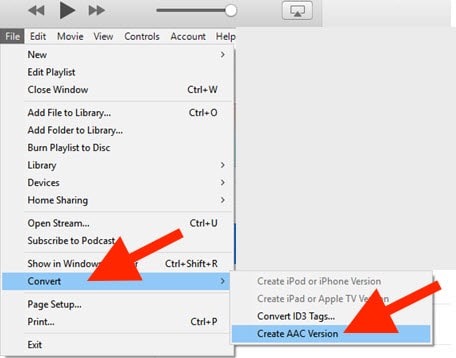
步骤 4:创建文件后,继续并右键单击它,然后单击 Windows 资源管理器中的“显示”按钮。
第 5 步:然后将文件扩展名重命名为 m4r。 这是因为这是 iPhone 铃声所需的格式。
第 6 步:然后,再次启动您的 iTunes,然后删除原始文件。 之后,将 iPhone 插入计算机。
步骤 7:连接后,继续并单击 Tones 选项,然后拖放刚刚转换的文件。 完成后,文件将自动同步到您的 iPhone 设备上。
这是您在线将 mp3 转换为 m4r 文件的另一种方法。
第 1 步:在此工具的主页上,您将有两个选项可供选择。 您可以下载链接或选择本地文件。 在这里,我们建议您选择本地文件。
步骤 2:之后,继续选择位于“选择本地文件”选项右上角的浏览选项。 之后,继续选择要转换的音乐。
第 3 步:然后,输入字段将填写所需的必要信息。
第 4 步:然后在屏幕右侧,继续查找输出格式。 然后继续使用屏幕上的下拉菜单选择您想要的格式,即 m4r 格式。
第 5 步:最后,继续并单击“转换”按钮。
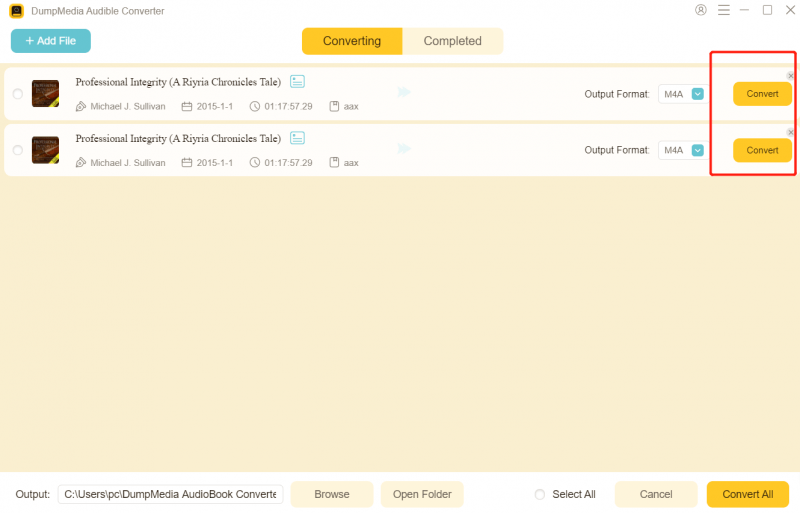
除了您可以使用我们上面提到的所有工具这一事实之外,您还可以使用另一种称为 DumpMedia 视频转换器的工具。 此工具将能够将您的任何文件转换为您想要的格式。 这方面的一个例子是将您的 mp3 转换为 m4r 格式。
此外, DumpMedia视频转换器 带有用户友好的界面,您可以轻松使用和关注。 它还具有很高的安全性,它可以确保您的其他数据在转换文件的过程中是安全的。
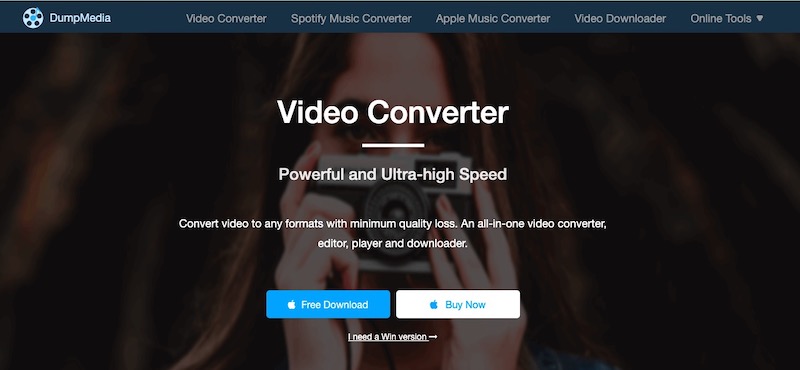
而且,如果您正在寻找一种工具来帮助您 将文件从一台设备传输到另一台设备,然后您可以使用 FonenDog 电话转接。 这样,您就可以从计算机、Android 设备以及 iOS 设备传输任何数据。
人们也读如何在没有电话的情况下阅读某人的短信三种方法:如何禁用 iPhone 垃圾邮件日历邀请
将 mp3 转换为 m4r 非常简单,只要您有合适的工具,就永远不会出错。 此外,只需遵循每个工具为您提供的简单步骤,即可让您更轻松。
发表评论
评论
热门文章
/
有趣乏味
/
简单困难
谢谢! 这是您的选择:
Excellent
评分: 4.6 / 5 (基于 95 评级)